苹果手机怎么不提示更新
更新时间:2023-12-19 16:26:02来源:毛竹手游浏览量:
在如今的科技时代,苹果手机已经成为了我们生活中不可或缺的一部分,随着时间的推移,苹果公司会不断推出新的iPhone系统更新,以提供更好的用户体验和安全性。尽管这些更新对于我们的手机来说是重要的,但有时候我们可能不想被频繁的系统更新提示打扰。苹果手机的系统更新提示如何关闭呢?在本文中我们将介绍一些简单的方法来解决这个问题,让您的手机更加自由和便利。
iPhone系统更新提示如何关闭
步骤如下:
1.首先手机主画面点击设置,如下图所示
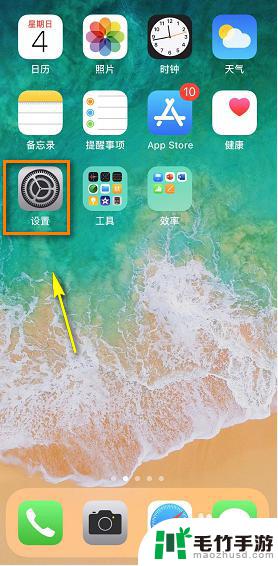
2.设置中点击通用,如下图所示
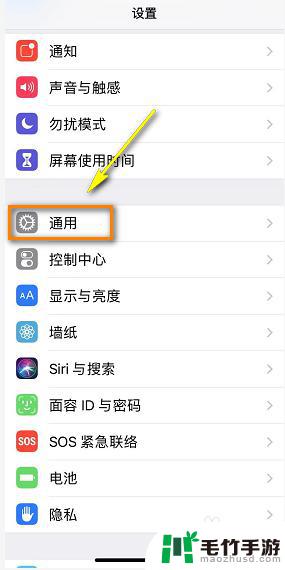
3.通用中点击软件更新,如下图所示
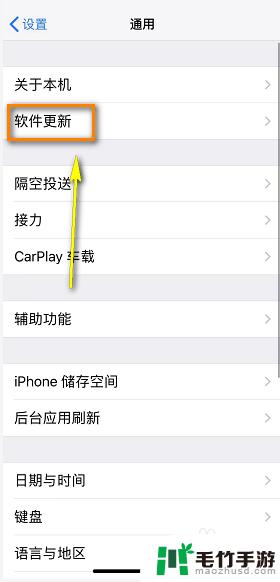
4.软件更新界面点击自动更新,如下图所示
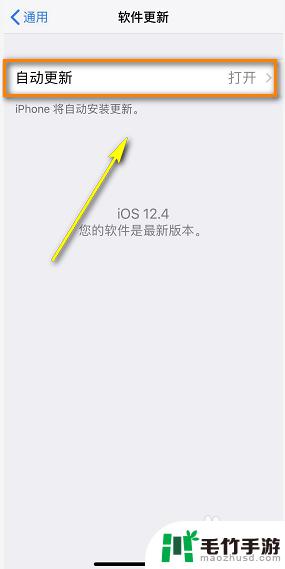
5.将自动更新设置关闭,如下图所示
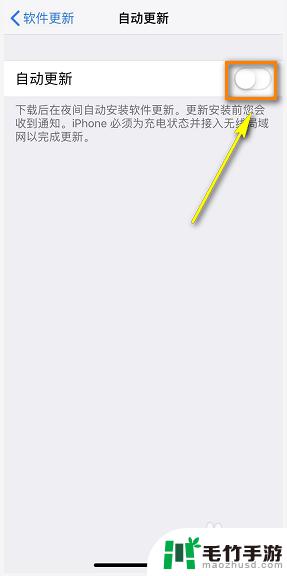
6.接着进入设置,点击无线局域网,如下图所示
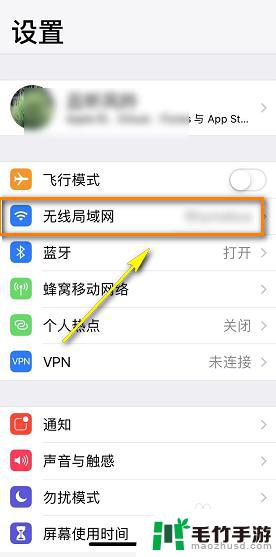
7.无线局域网点击使用wlan与蜂窝移动网路的应用,如下图所示
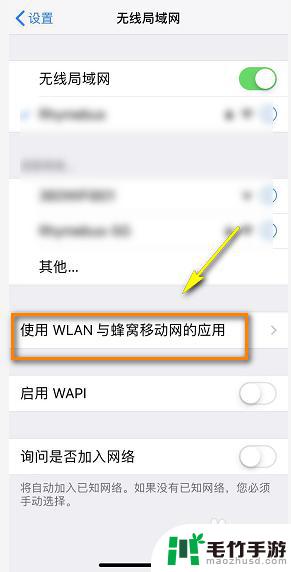
8.在应用列表找到设置,点击进入,如下图所示
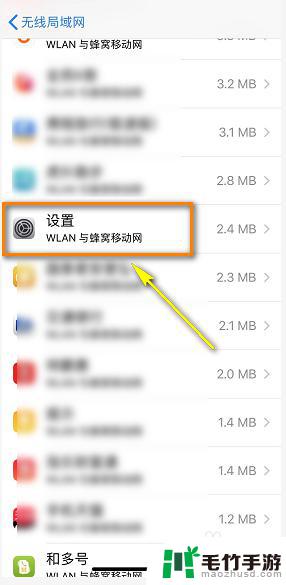
9.将联网设置为关闭,系统提示点击好。这样就不会检查更新了,下次也不会提示更新了!如下图所示
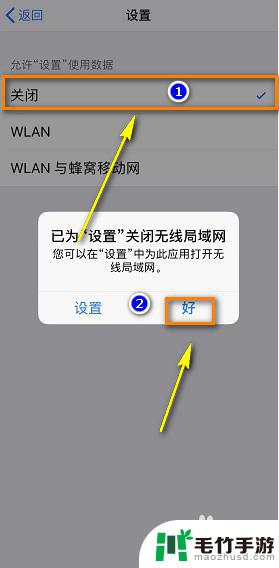
以上就是苹果手机如何查看更新的全部内容,有需要的用户可以根据小编的步骤进行操作,希望能够对大家有所帮助。
- 上一篇: 两个手机如何下载应用
- 下一篇: 荣耀手机突然连不上wifi














